Comment créer un questionnaire ou un formulaire d’enquête dans WordPress
Il n'y a pas de meilleur moyen de découvrir les demandes et les besoins des utilisateurs que d'obtenir leurs commentaires sur votre produit ou vos services. Mettre en place un sondage WordPress est le meilleur moyen d'obtenir une réponse de votre public.
Les sondages consistent en une série de questions que les utilisateurs remplissent en fonction de leur expérience avec votre service. Écouter votre visiteur est un excellent moyen de vous assurer que vous lui donnez ce qu'il veut.
Dans cet article, nous allons passer en revue étape par étape comment créer et gérer des sondages sur votre site WordPress.
En quoi les sondages sont-ils utiles ?
Les sondages aident à évaluer la satisfaction des clients. En analysant les données collectées à partir d'enquêtes, vous pouvez filtrer ce que vos clients aiment ou n'aiment pas à propos de votre produit. Cette information aide dans la planification future de votre entreprise.
Sur la base des informations que vous recevez dans un sondage, vous pouvez prendre les mesures nécessaires pour développer votre entreprise.
Bien que vous puissiez personnaliser un formulaire d'enquête, nous utiliserons un plugin pour le configurer dans cet article.
Qu'est-ce que le plugin Quiz et Survey Master ?
Quiz and Survey Master est un plugin facile à utiliser qui vous aide à créer des sondages personnalisés. Le plugin offre de nombreuses options pour différents types de questions afin de créer des formulaires de sondage en ligne.
En plus de créer des sondages, vous pouvez également mettre en place de courts quiz en ligne. Pour les enquêtes et les quiz, vous pouvez ajouter des pages de résultats pour calculer automatiquement les résultats finaux.
Bien qu'il n'ait pas l'interface la plus attrayante, Quiz and Survey Master est flexible une fois que vous maîtrisez son fonctionnement.
Il est également livré avec une multitude de modules complémentaires accrocheurs qui augmenteront considérablement vos enquêtes de satisfaction client. Vous pouvez également intégrer PayPal et Stripe pour permettre aux clients de payer les frais en remplissant directement le formulaire.
Télécharger :Quiz et Survey Master
Comment installer le plugin Quiz et Survey Master
Suivez les étapes ci-dessous pour installer le plugin de quiz et d'enquête.
1. Allez dans Tableau de bord > Plugins > Ajouter un nouveau .
2. Recherchez "quiz and survey master" dans l'annuaire WordPress. Installez et activez le plugin.
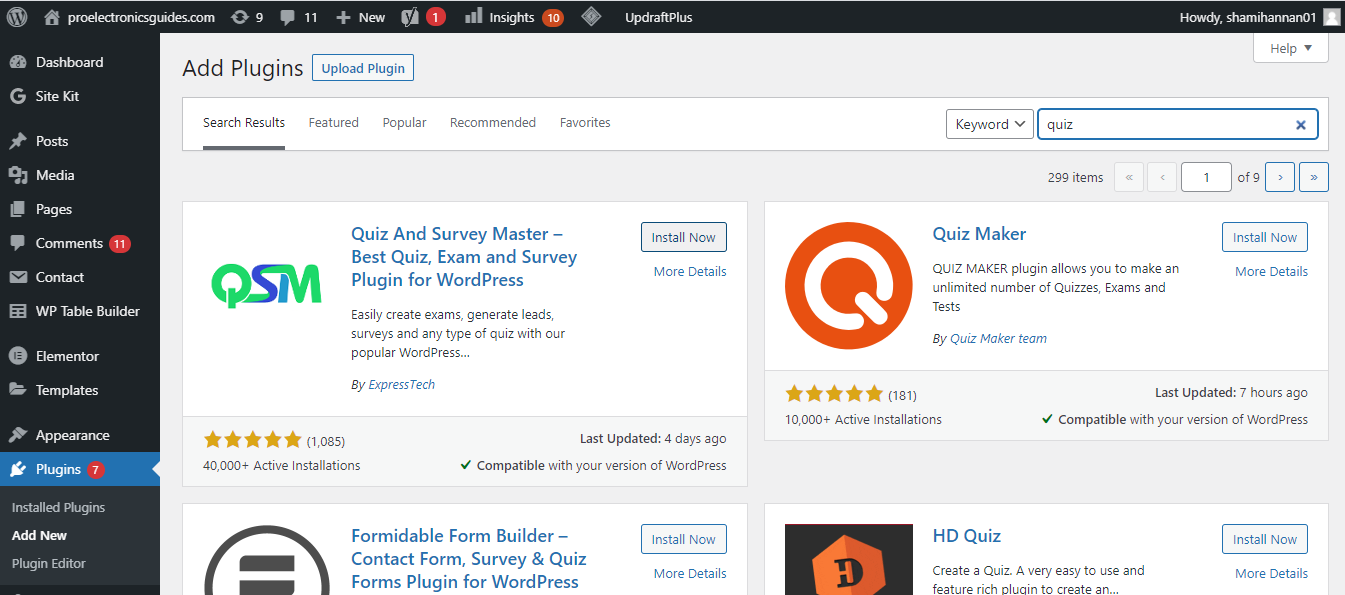
Une fois activé, il ajoutera une option QSM dans la barre latérale gauche de votre tableau de bord WordPress.
Comment créer un questionnaire ou un formulaire d'enquête
Suivez les étapes ci-dessous pour créer un questionnaire/un formulaire d'enquête.
1. Allez dans Tableau de bord > QSM .
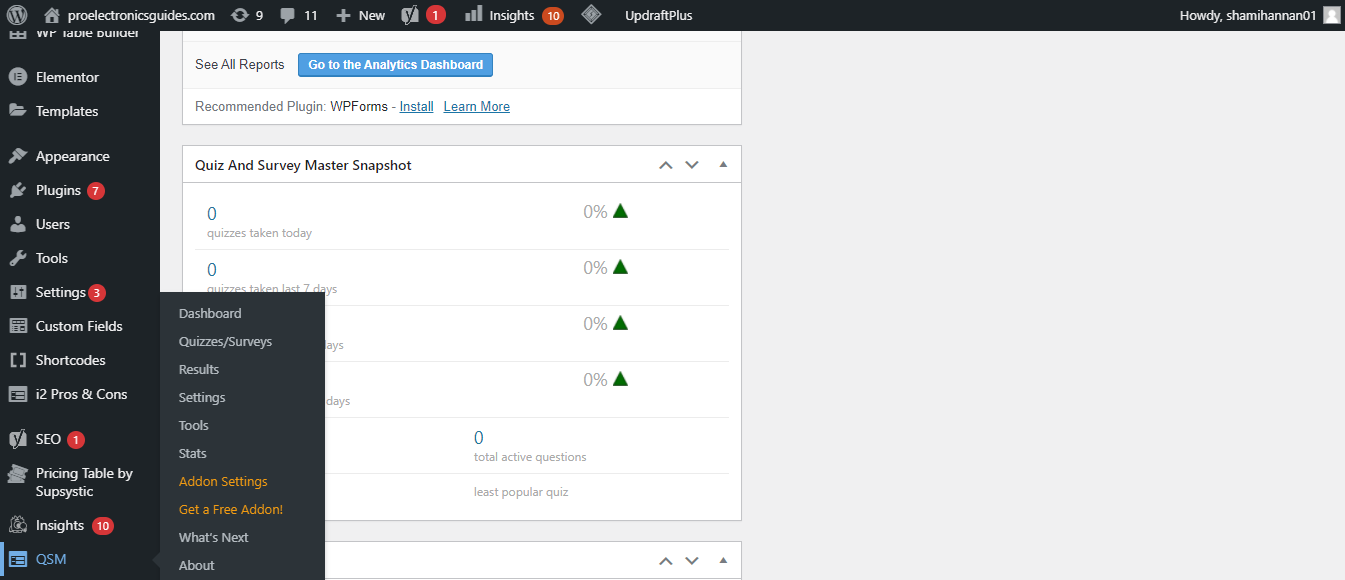
2. Cliquez sur Créer un nouveau questionnaire/enquête .
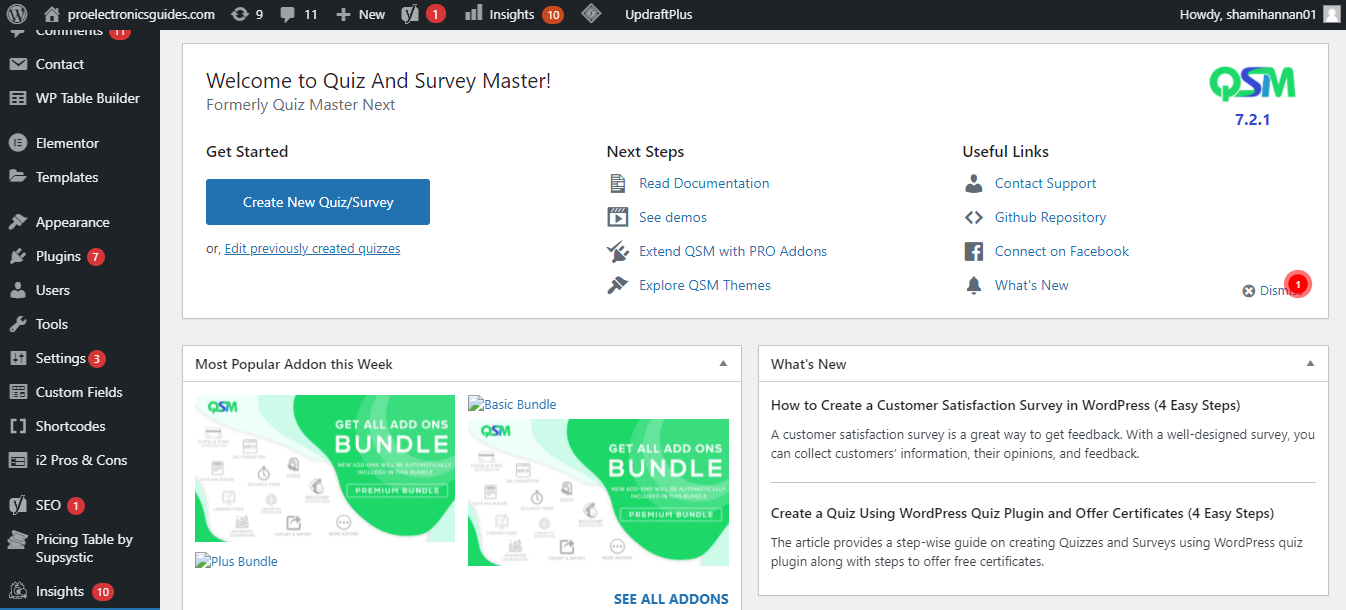
3. Choisissez un thème de quiz .
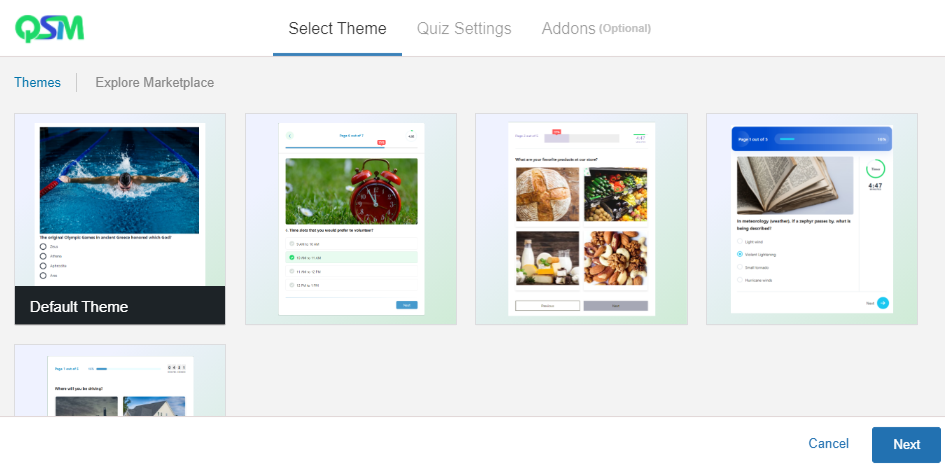
4. Saisissez le nom du quiz , sélectionnez le type de formulaire et parcourez tous les paramètres une fois.
5. Après avoir choisi les options appropriées, cliquez sur suivant .
En suivant le processus ci-dessus, vous créerez un questionnaire ou un formulaire d'enquête. L'étape suivante consiste à ajouter des questions et des réponses au formulaire de sondage nouvellement créé.
Comment ajouter des questions et des réponses au formulaire
Suivez les étapes ci-dessous pour ajouter des questions et des réponses à votre formulaire.
1. Allez dans l'onglet questions du plugin.
2. Ajoutez la question dans le champ vide. Restez concis et descriptif.
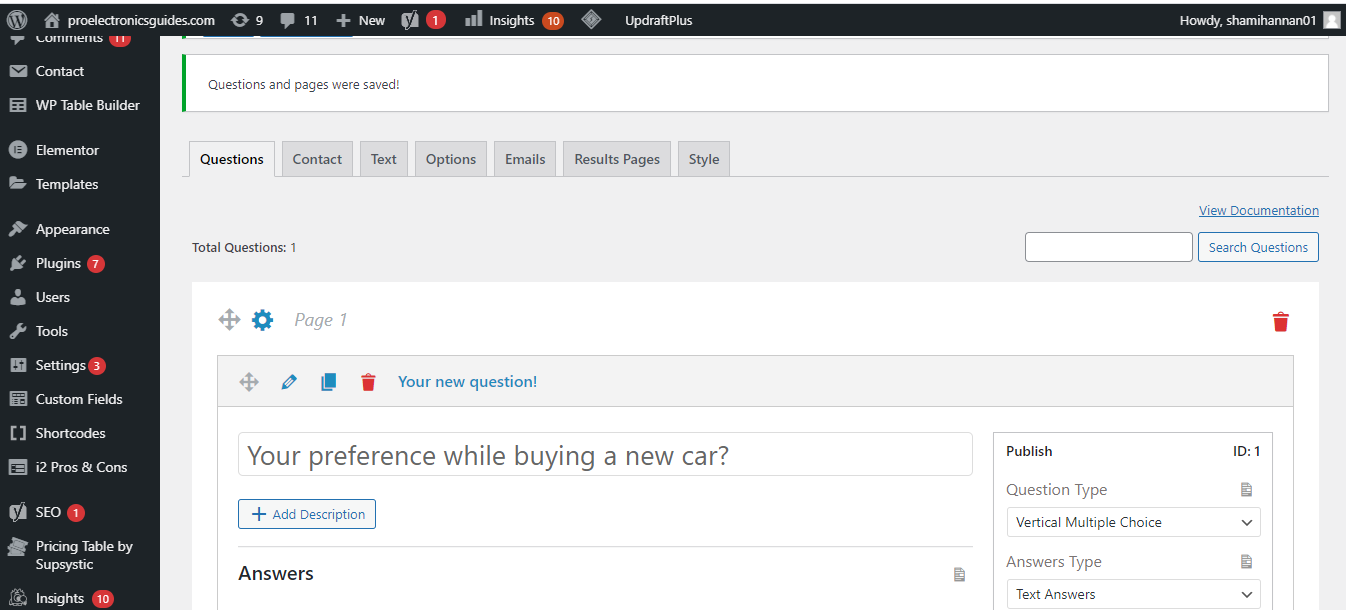
3. Ajoutez une réponse sous chaque question. (Vous pouvez ajouter autant de réponses (options) que vous le souhaitez en cliquant sur le bouton Ajouter une nouvelle réponse )
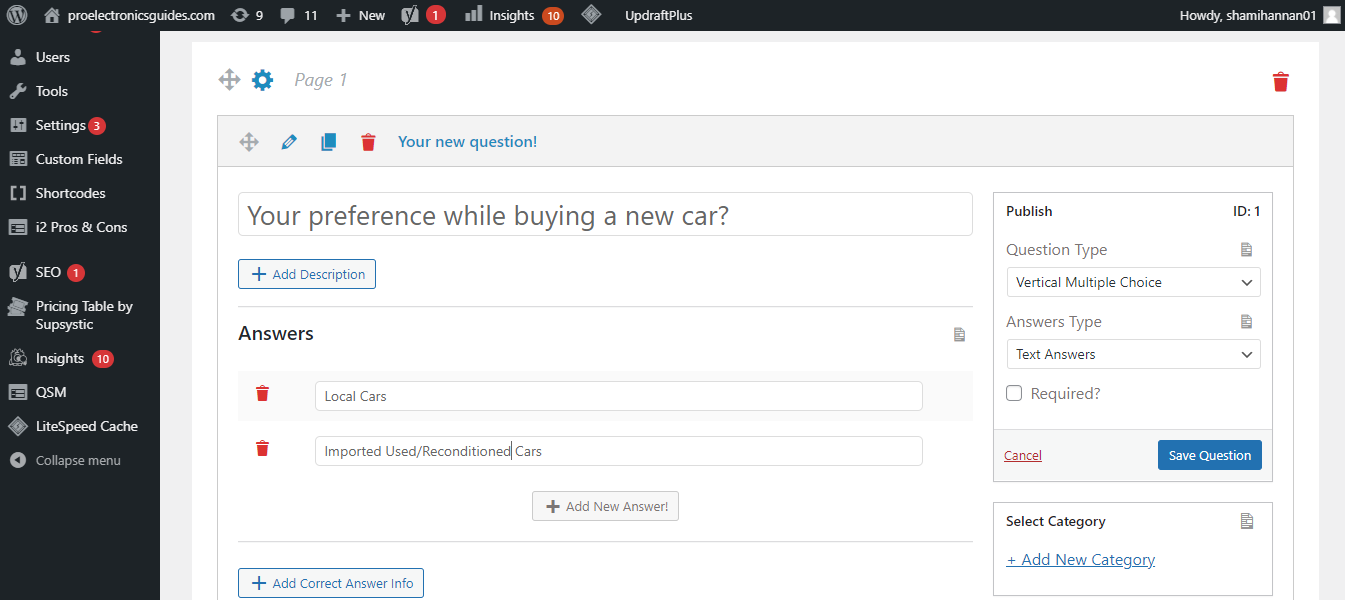
4. Vous pouvez également ajouter un indice pour chaque question dans la barre latérale droite pour aider les répondants à comprendre une question difficile.
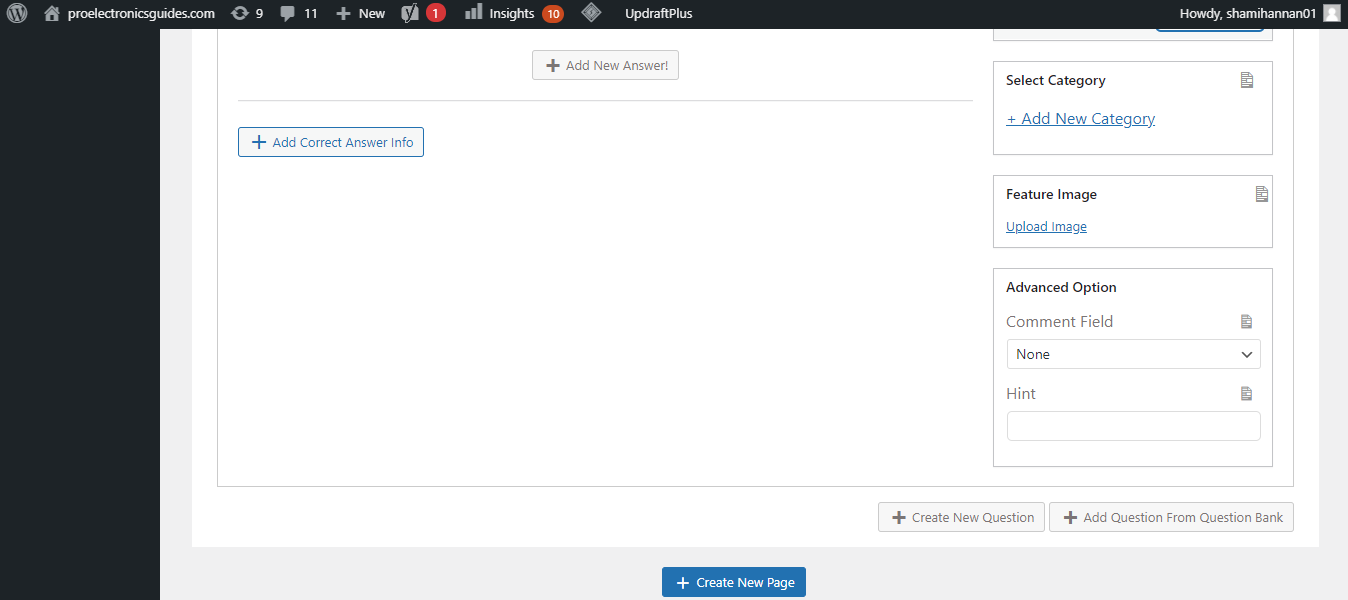
5. Pour éviter que le public ne saute une question spécifique, cochez la case Obligatoire ? case à cocher. (Si quelqu'un soumet le formulaire sans répondre aux questions obligatoires, le formulaire lui donnera une erreur.)
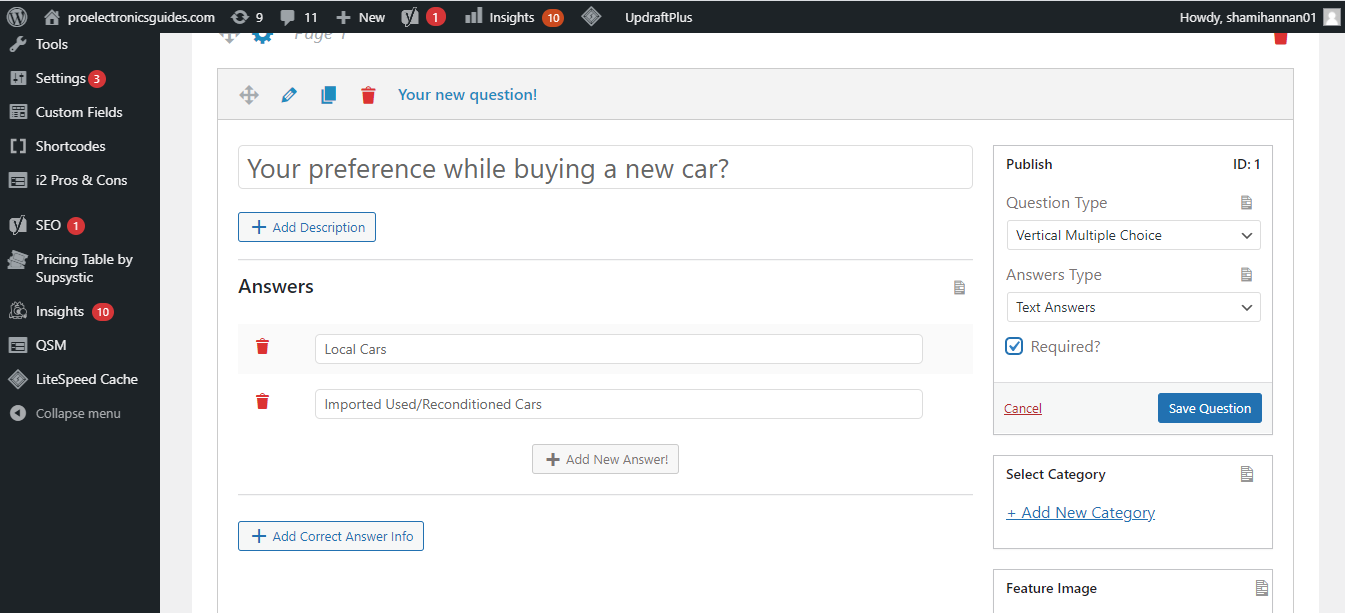
6. Ajoutez les informations de réponse correctes sous chaque question pour les calculs automatiques des résultats.
7. Cliquez sur le bouton Enregistrer la question .
De même, ajoutez toutes les questions que vous avez l'intention de poser dans l'enquête et continuez à les enregistrer.
Comment ajouter un message de bienvenue pour l'utilisateur
Dans l'onglet texte du plug-in Quiz and Survey Master, vous pouvez créer des messages à afficher aux utilisateurs participant à un quiz/enquête. Il vous permet de contrôler l'emplacement où le message sera affiché, par exemple avant de répondre à un quiz, après avoir répondu à un quiz, entre des questions spécifiques, avant la zone de commentaire, etc.
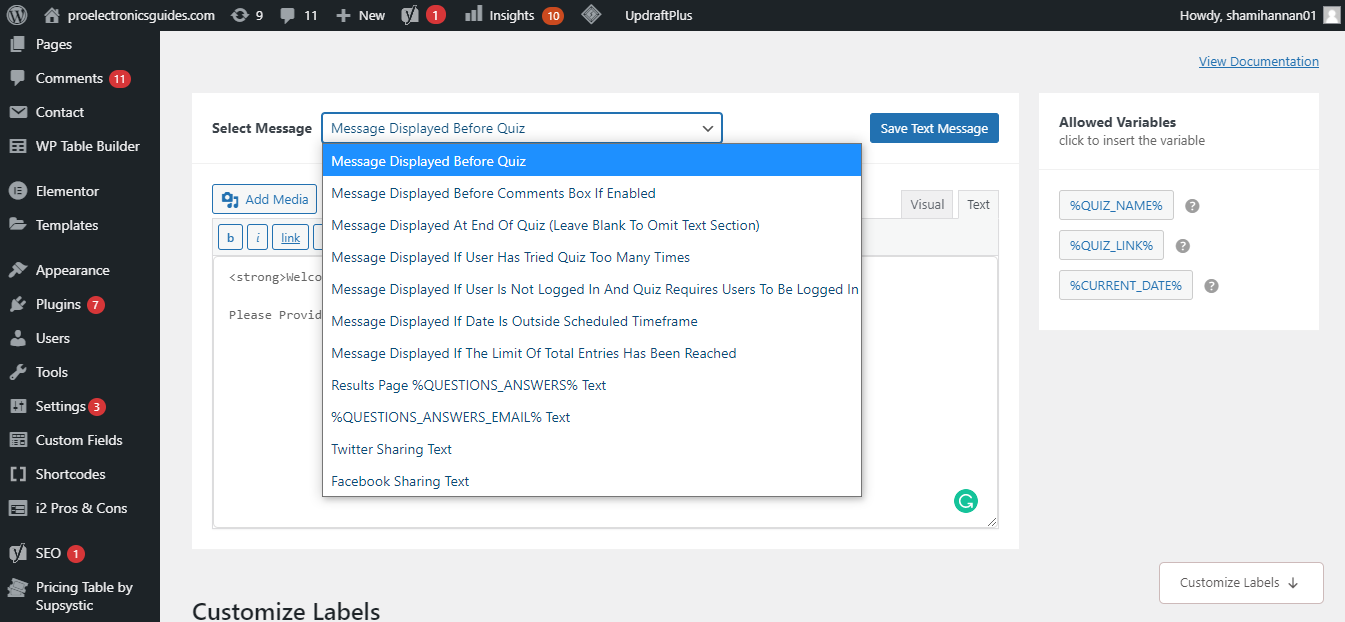
Créons un message que l'utilisateur affichera avant un quiz.
1. Accédez à l' onglet texte de votre nouvelle page de quiz/sondage.
2. Saisissez le message/texte .
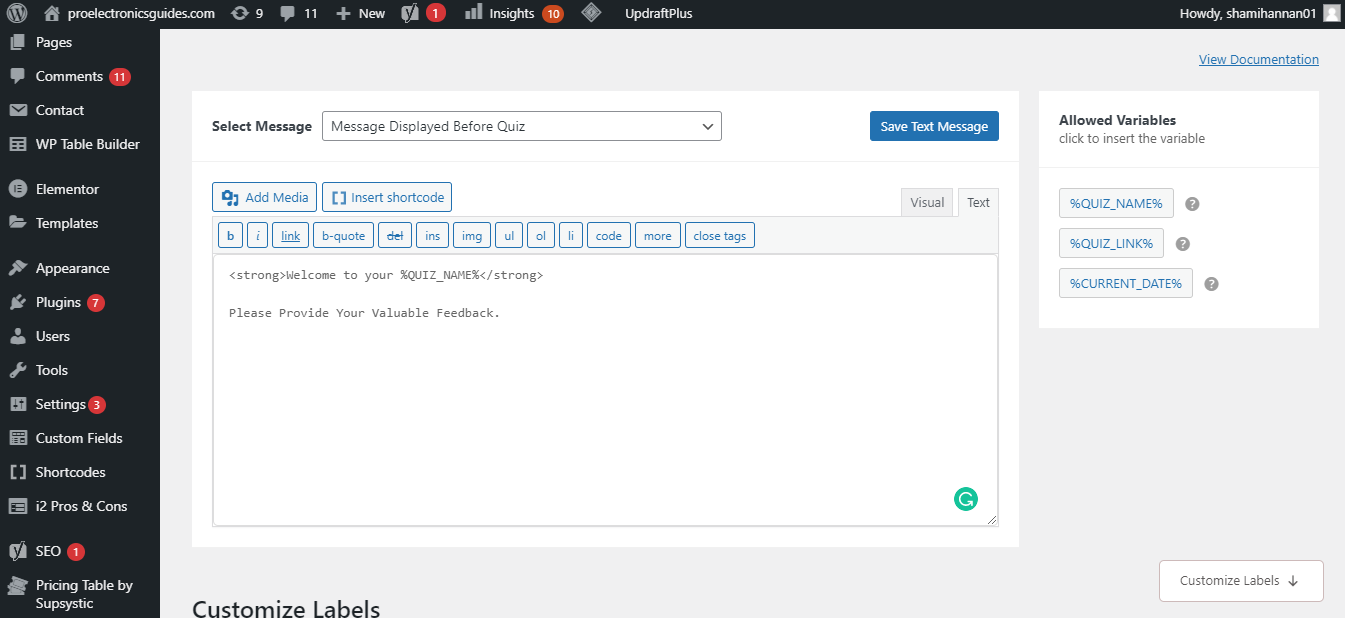
3. Vous pouvez également personnaliser les étiquettes des boutons de soumission, de question précédente et suivante.
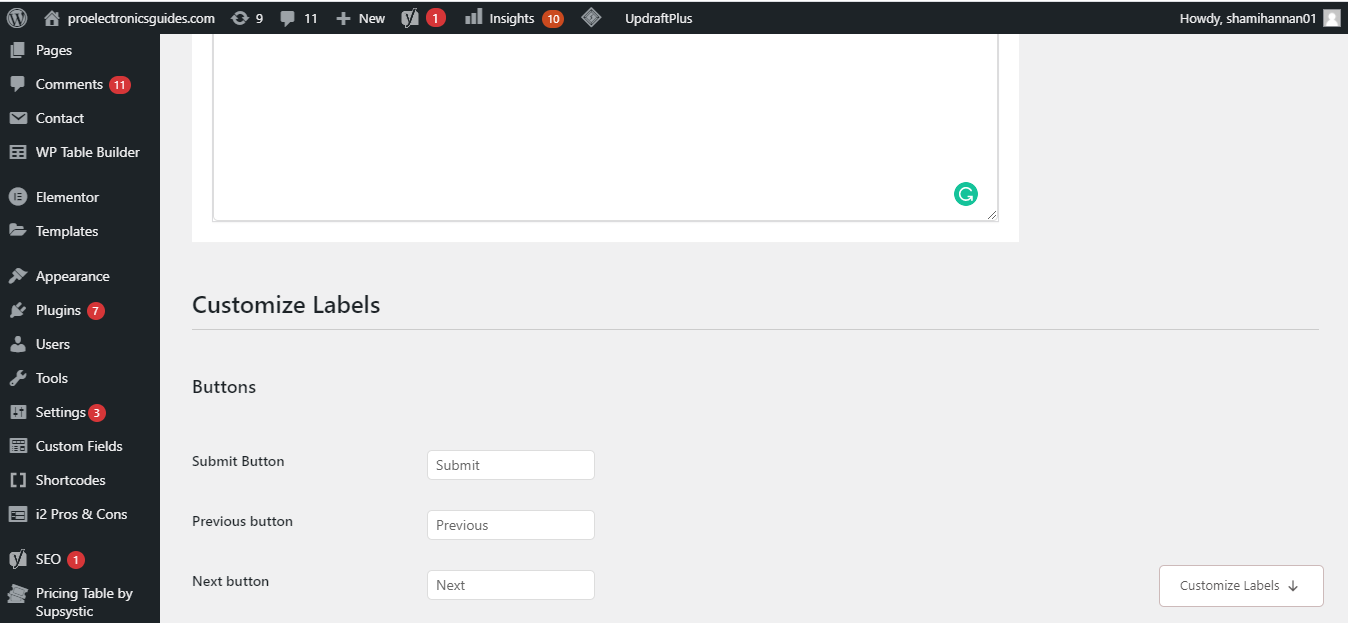
4. Personnalisez le reste des messages dans les paramètres et cliquez sur enregistrer les modifications .
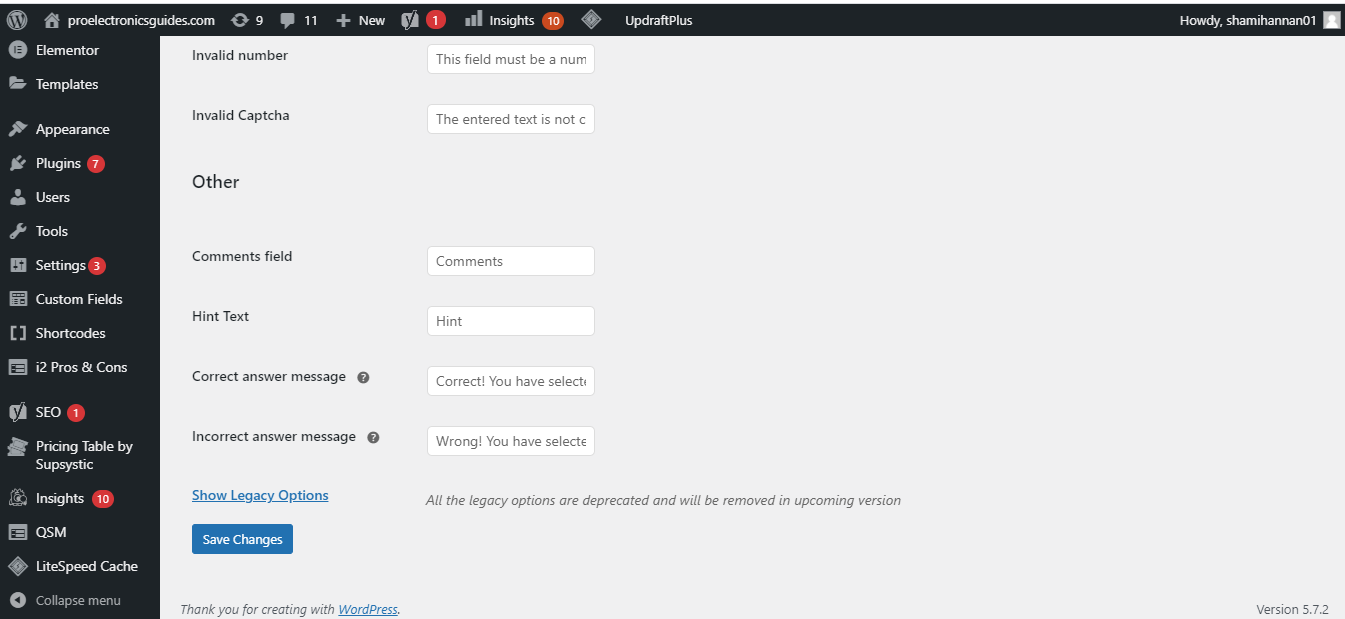
Comment configurer la configuration pour le quiz ou l'enquête
Configurez le questionnaire ou le formulaire d'enquête dans l'onglet Options et personnalisez-le selon vos besoins. Vous pouvez définir une limite de temps, contrôler le nombre de questions par page et quelques autres paramètres.
1. Allez dans l'onglet Options et choisissez d'abord le sondage comme type de quiz .
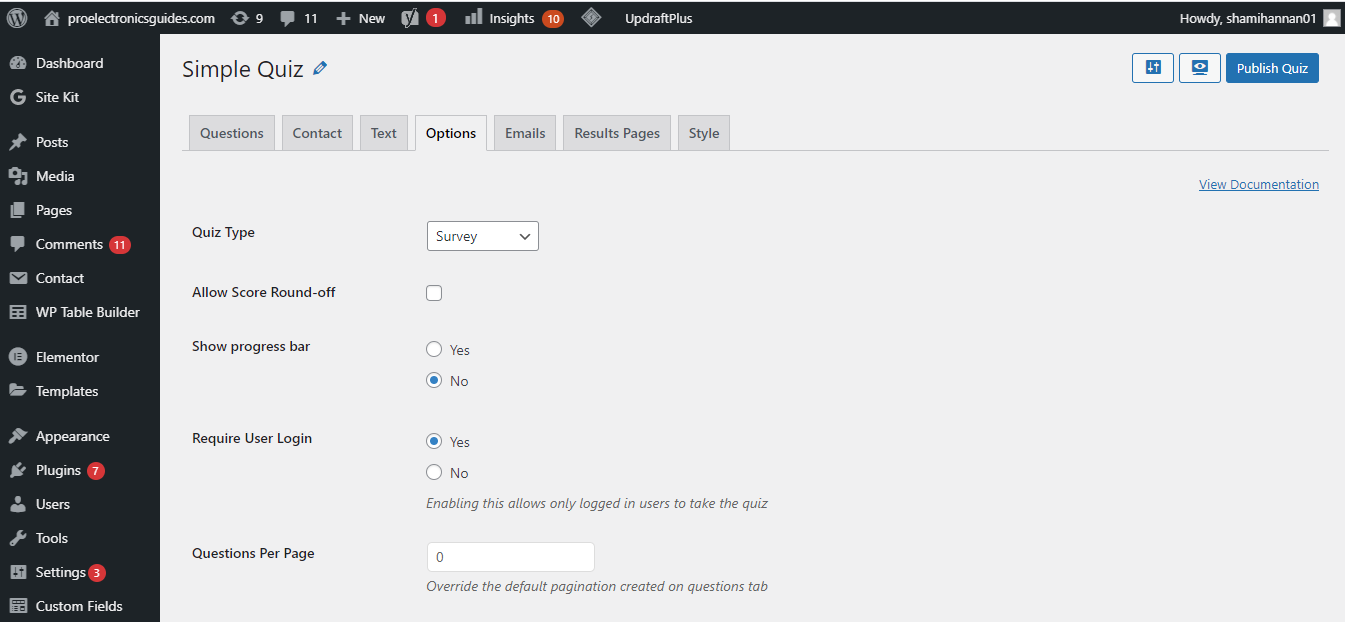
2. Limitez uniquement les utilisateurs connectés à remplir le formulaire en activant l'option de connexion utilisateur requise .
3. Définissez le délai .
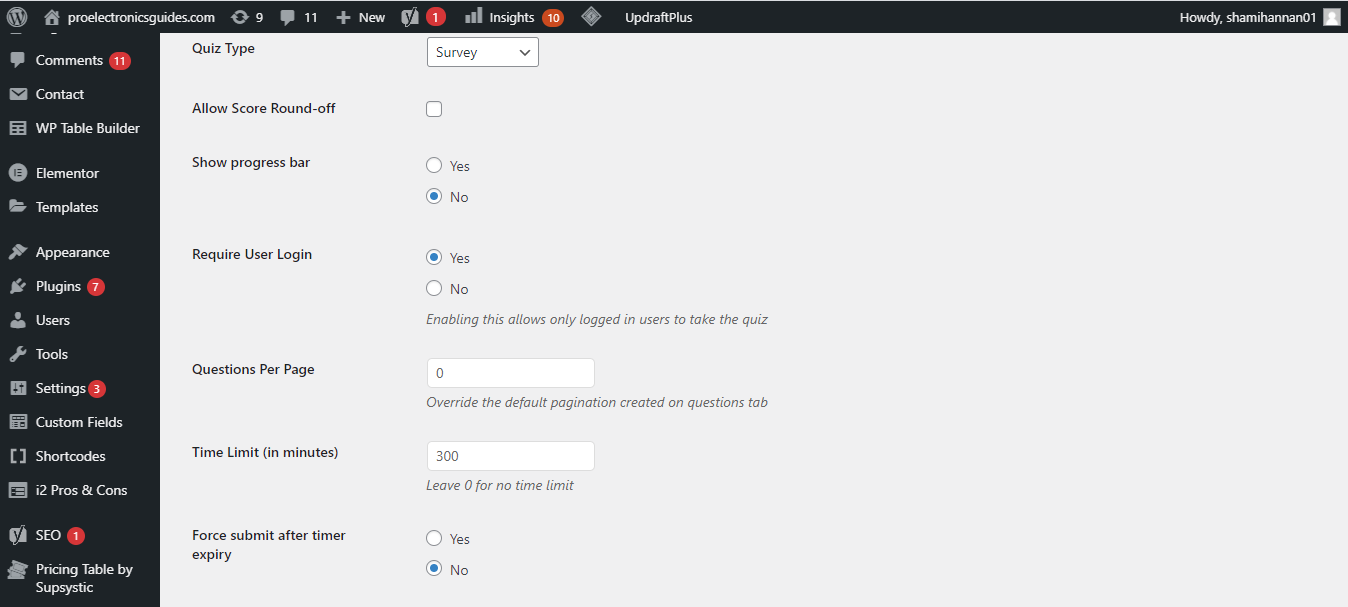
4. Après avoir modifié les paramètres souhaités, cliquez sur enregistrer les modifications .
Comment configurer les e-mails pour l'administrateur et les utilisateurs
Dans l'onglet E – mails , vous pouvez configurer des e-mails pour les utilisateurs et les administrateurs.
1. Dans l'onglet E – mails , spécifiez la condition en fonction de laquelle l'e-mail sera envoyé. Vous pouvez soit le personnaliser, soit envoyer le même e-mail à chaque utilisateur.
2. Pour envoyer le même e-mail à chaque utilisateur qui remplit la condition définie, saisissez %User_Email% dans la zone À qui envoyer l'e-mail .
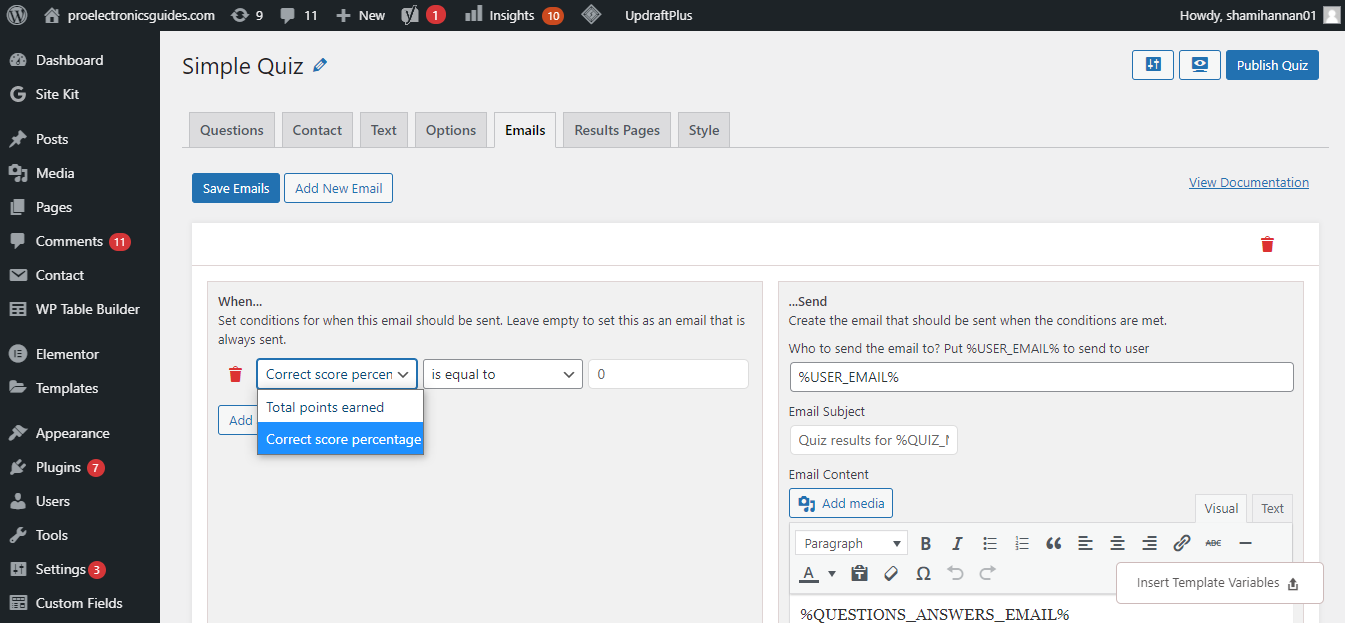
3. Personnalisez le contenu de l'e-mail avec un message de remerciement ou de félicitations.
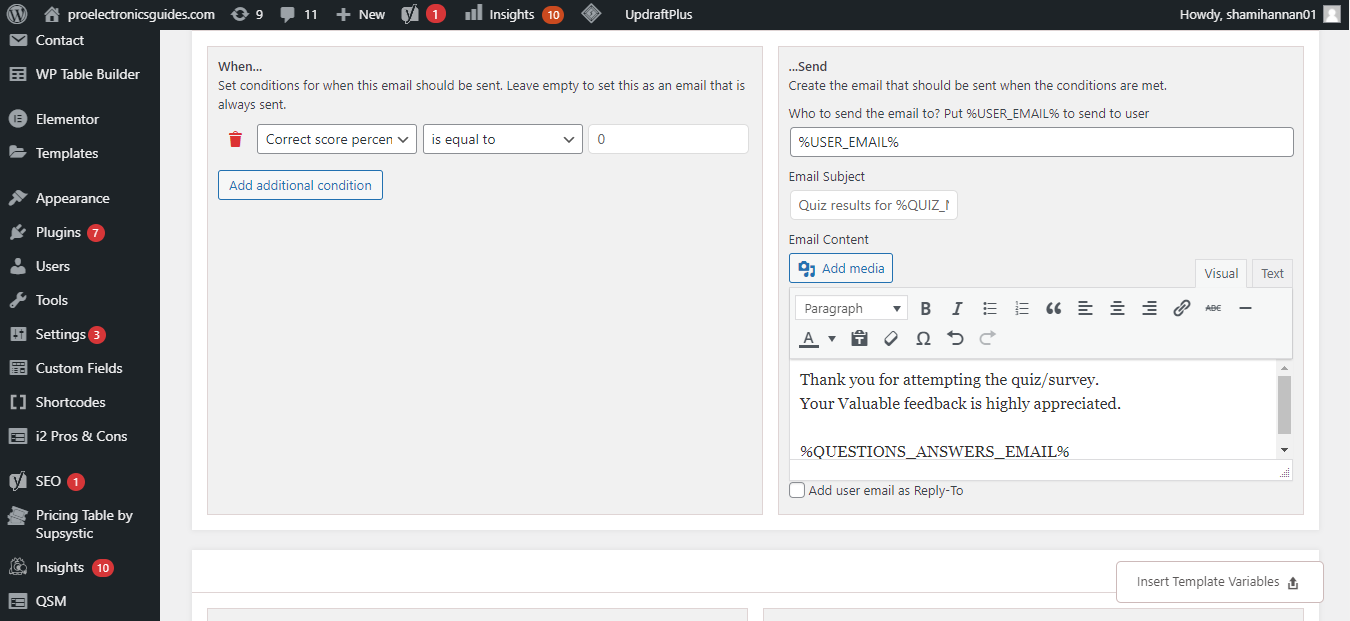
De même, vous pouvez créer un nouvel e-mail à envoyer aux administrateurs.
1. Choisissez une condition sur laquelle l'e-mail sera envoyé à l'administrateur.
2. Saisissez l' identifiant de messagerie .
3. Rédigez un message personnalisé.
4. Cliquez sur enregistrer les e-mails après avoir ajouté les informations requises.
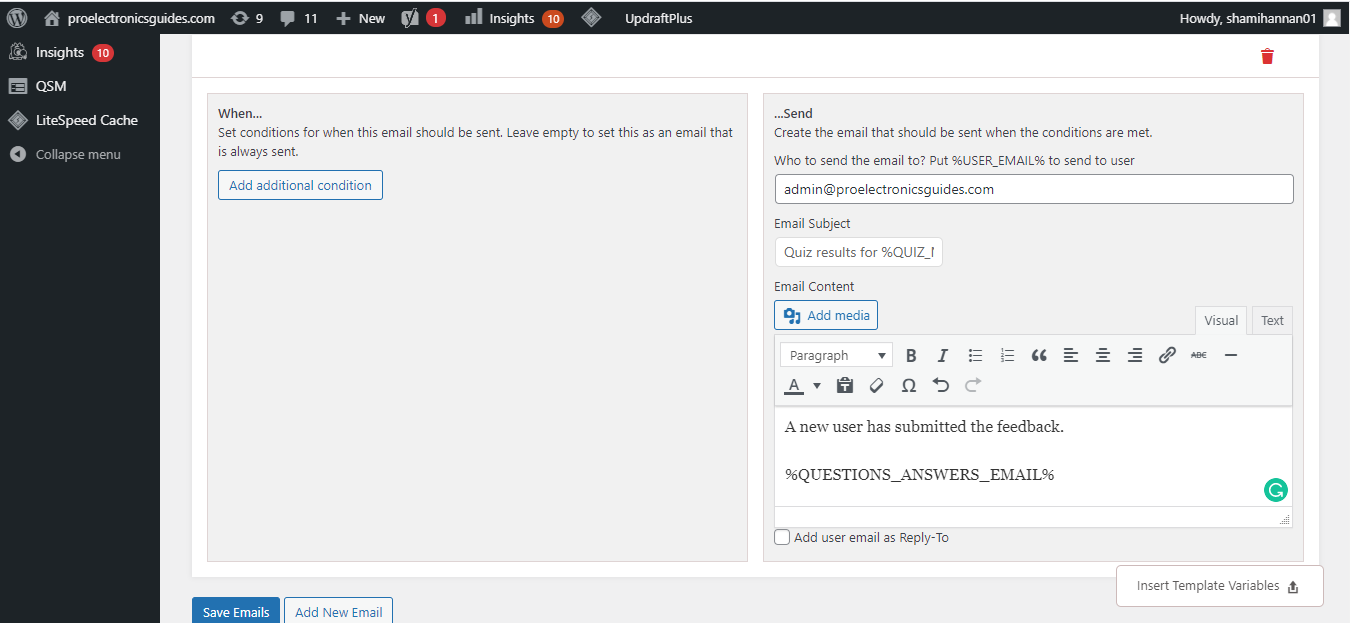
Comment configurer un style ou un thème de quiz
Un style de quiz est l'option de configuration finale lors de la création d'un quiz ou d'une enquête. Vous pouvez choisir parmi une variété de styles de couleurs de quiz ou télécharger votre propre code de style CSS.
1. Accédez à la section style dans le tableau de bord Quiz ou Enquête. Choisissez votre thème désiré .
2. Téléchargez votre code de style CSS personnalisé en accédant à CSS personnalisé .
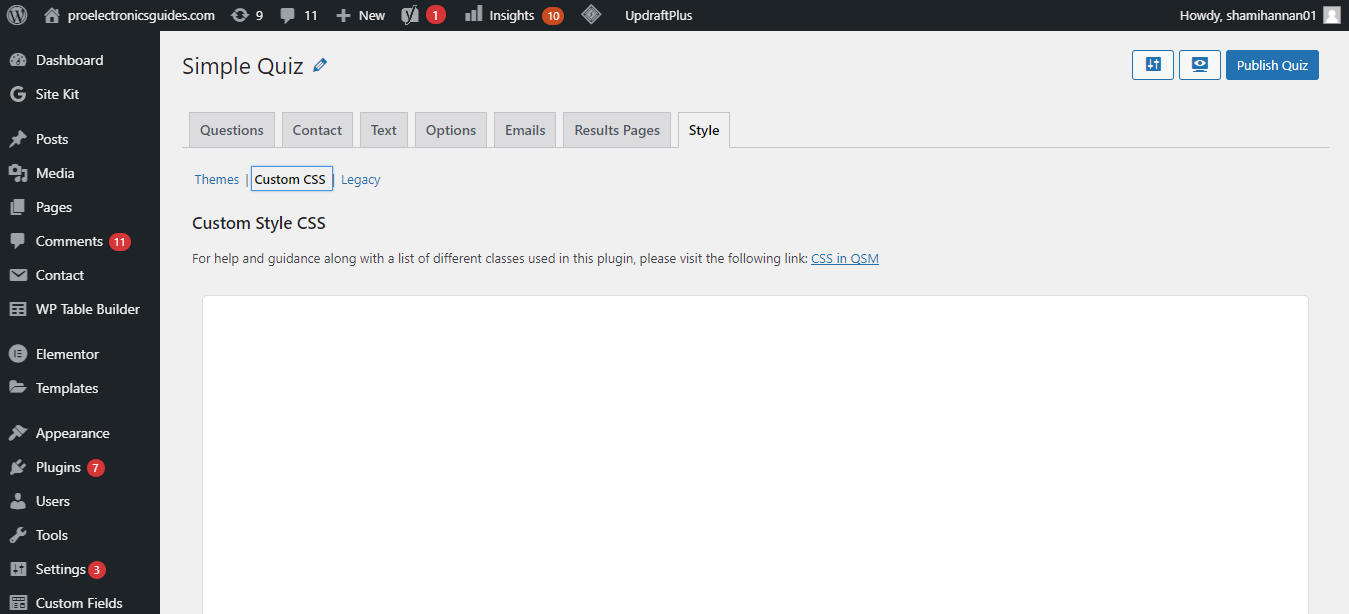
3. Choisissez un style dans l'option héritée juste à côté de CSS personnalisé . Une fois que vous êtes satisfait, cliquez sur Enregistrer le style du quiz .
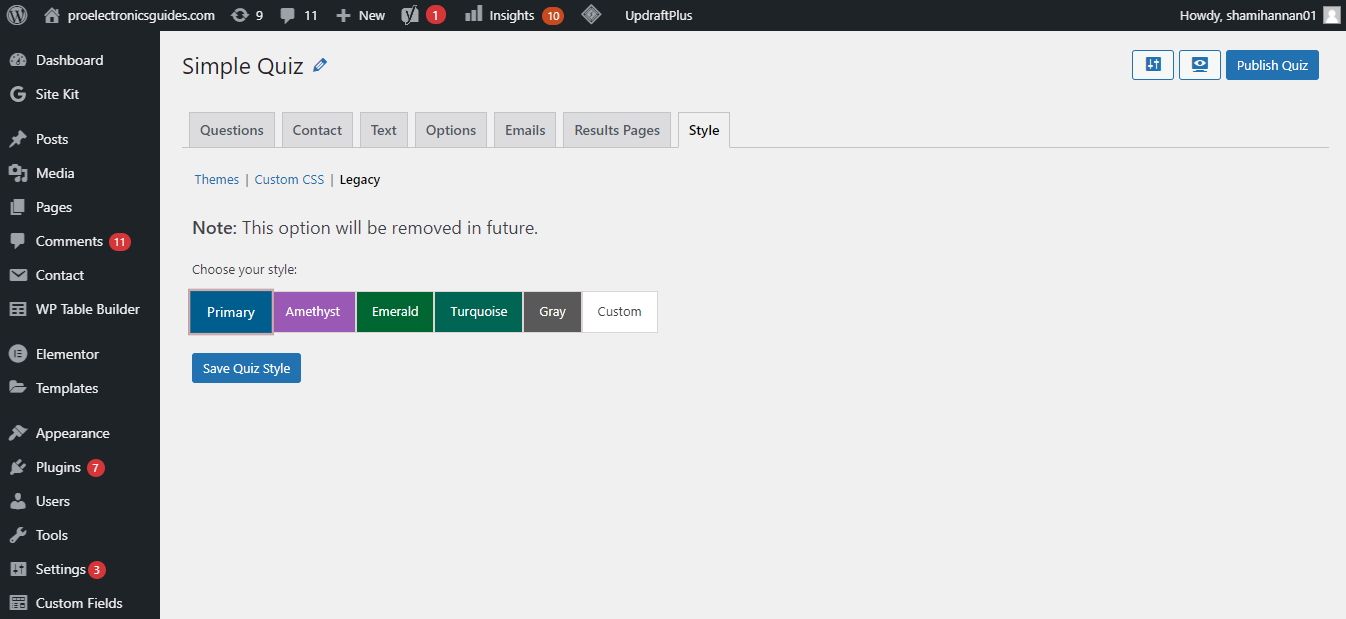
Après avoir modifié les paramètres, l'étape suivante consiste à publier le questionnaire ou l'enquête. Publiez le quiz en cliquant sur le bouton Publier le quiz . L'enquête ou le questionnaire sera en ligne instantanément, prêt à recevoir les réponses.
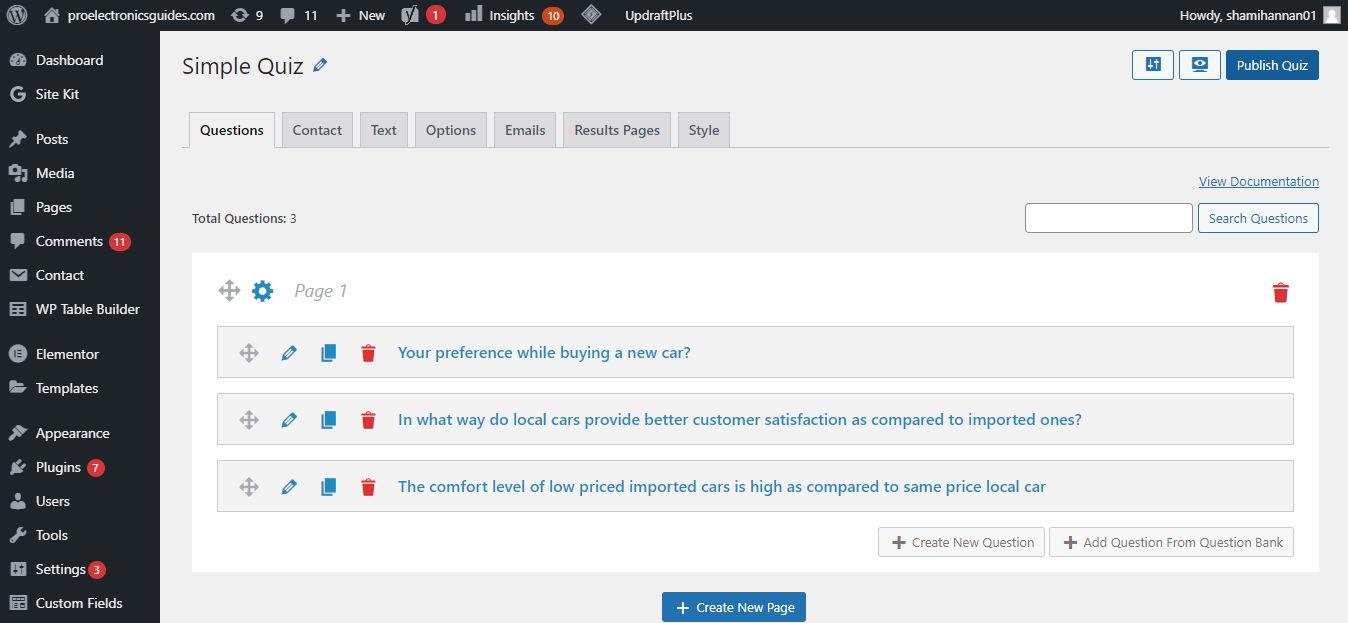
Voici à quoi ressemblera le formulaire d'enquête dès le début.
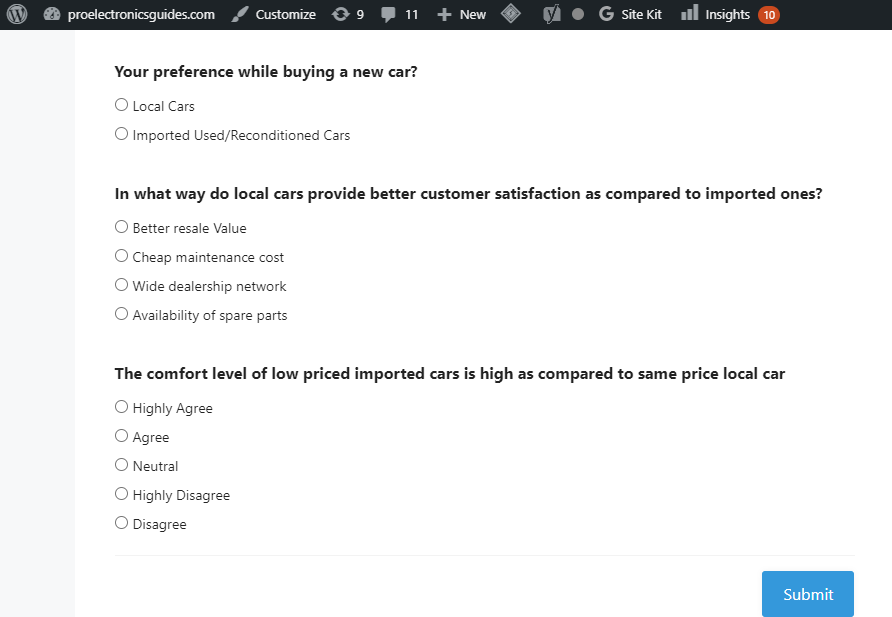
Recueillez les commentaires de votre public à l'aide de formulaires de sondage
Quiz and Survey Master est un excellent plugin de sondage WordPress pour créer des sondages, des quiz, des sondages et d'autres formulaires de questions-réponses. Sans aucune exigence d'expérience en codage, même les non-techniciens peuvent mettre en place une enquête engageante pour collecter des données en un rien de temps.
Si vous trouvez difficile de créer des formulaires d'enquête à partir de zéro, il est plus facile de les créer avec Google Forms. Vous pouvez également intégrer Google Form dans WordPress pour mener une enquête sur votre site Web.
